- Öffnen Sie dazu die Management-Konsole über den Befehl mmc an der Eingabeaufforderung und wählen Sie den Menüpunkt Datei / Snap-In hinzufügen/entfernen.
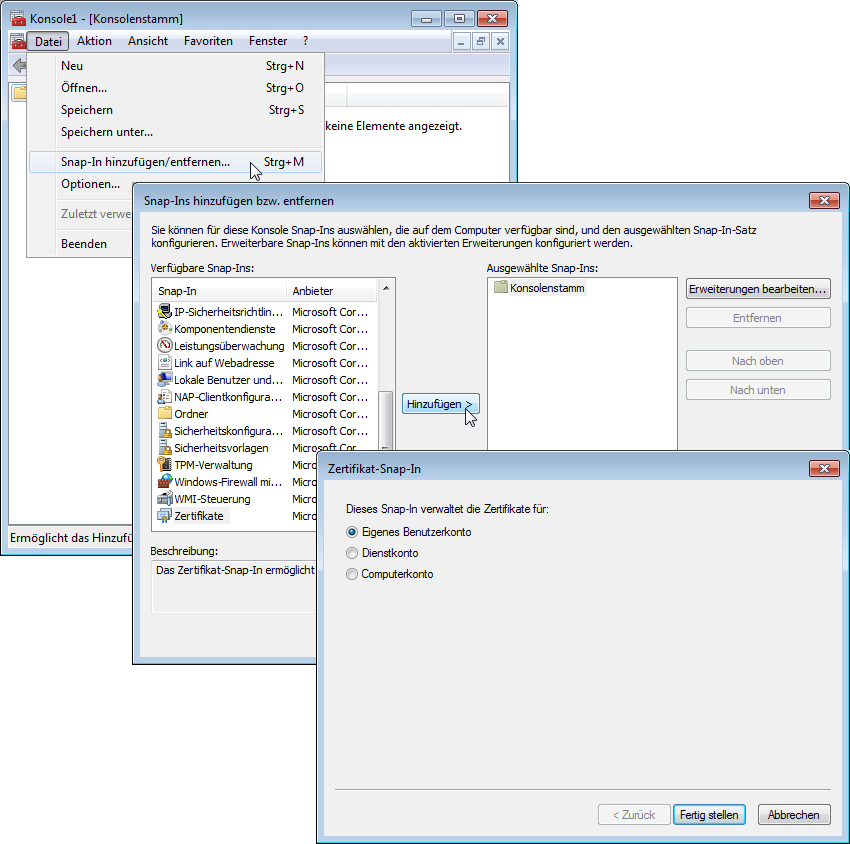
- Klicken Sie auf Hinzufügen... und wählen Sie den Eintrag 'Zertifikate'. Bestätigen Sie mit Hinzufügen, markieren Sie anschließend 'Eigenes Benutzerkonto' und klicken Sie auf Fertig stellen.
- Um das gewünschte Zertifikat in eine Datei zu exportieren, klicken Sie anschließend in der Managementkonsole in der Gruppe Zertifikate - Aktueller Benutzer / Eigene Zertifikate / Zertifikate mit der rechten Maustaste und wählen im Kontextmenü den Eintrag Alle Tasks / Exportieren,
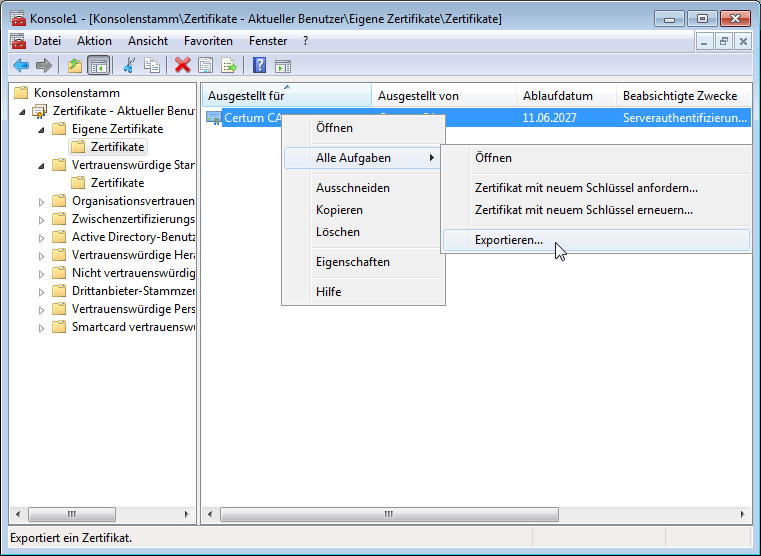
- Aktivieren Sie im Verlaufe des Zertifikatsexportassistenten die Option zum Exportieren des privaten Schlüssels. Optional können Sie den privaten Schlüssel nach dem Export aus dem System löschen.
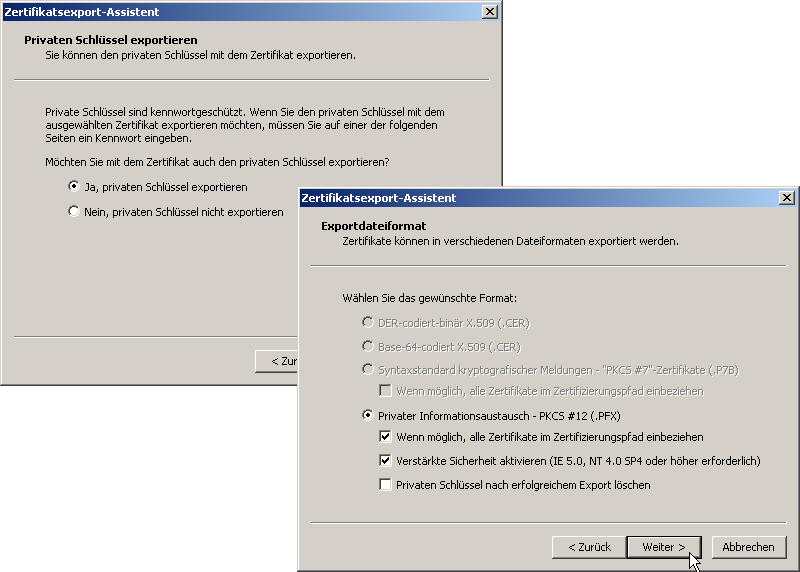
Anmerkung: Die Option 'alle Zertifikate in den Zertifizierungspfad mit einbeziehen' muss aktiviert sein, damit das Root-Zertifikat mit in die PKCS#12-Datei exportiert wird. - Beim Export werden Sie aufgefordert, ein Kennwort zum Schutz des privaten Schlüssels einzugeben. Wählen Sie hier ein sicheres Kennwort ausreichender Länge (Passphrase). Dieses Kennwort werden Sie bei der Installation der Zertifikate im Gerät wieder benötigen.
Anmerkung: Für das Kennwort werden je nach Umgebung auch die synonymen Begriffe „Passwort“ oder „PIN“ verwendet.